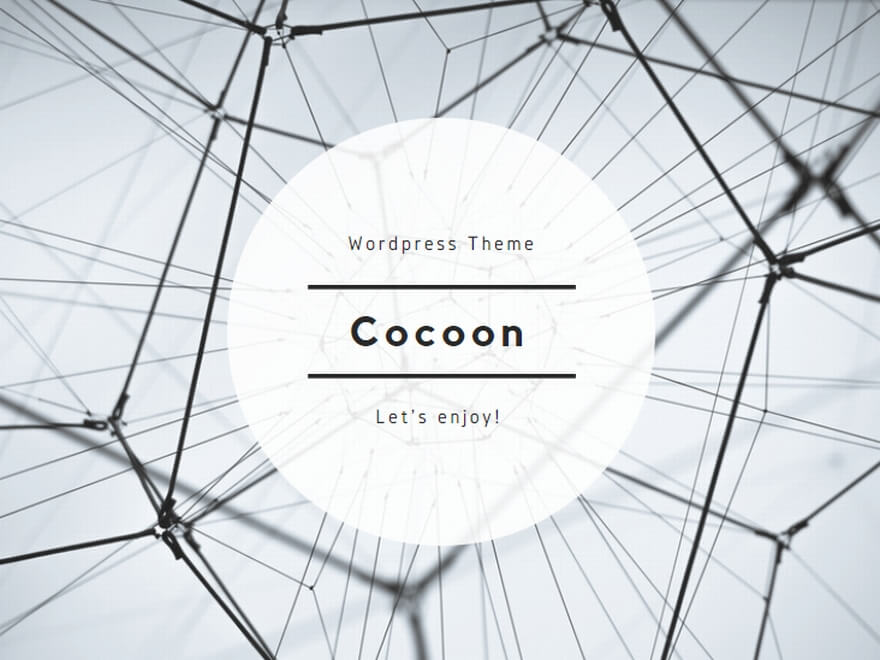Windows コマンドで、仮想メモリを設定する方法です。
Windows のデフォルトの設定では、OSが自動的に管理する設定になっています。
今回は例として、仮想メモリを下記の設定にします。
- C: ドライブ
- カスタムサイズ
- 初期サイズ 24,576 MB
- 最大サイズ 24,576 MB
本記事の内容は、Windows Server 2016 と 2019 で確認済みです。
設定コマンド
管理者権限のコマンド プロンプトで、下記のコマンドを実行します。
(1) 下記のコマンドで、仮想メモリの自動管理を無効に設定します。
wmic computersystem set AutomaticManagedPagefile=False次のような結果が表示されます。
プロパティは正しく更新されました。(2) 下記のコマンドで、設定内容を確認します。
wmic computersystem get AutomaticManagedPagefile次のように表示されれば、仮想メモリの自動管理は無効であることを表しています。
AutomaticManagedPagefile
FALSE(3) 下記のコマンドで、元々作成されているページファイルを削除します。
wmic pagefileset DELETE次のような結果が表示されます。
インスタンスは正しく削除されました。(4) 下記のコマンドで、ページファイル C:\pagefile.sys を作成します。
wmic pagefileset CREATE name="C:\pagefile.sys"次のような結果が表示されます。
インスタンスは正しく作成されました。(5) 下記のコマンドで、ページファイル C:\pagefile.sys のサイズを設定します。
wmic pagefileset where name="C:\\pagefile.sys" set InitialSize=24576,MaximumSize=24576次のような結果が表示されます。
プロパティは正しく更新されました。(6) 下記のコマンドで、ページファイルの設定内容を確認します。
wmic pagefileset where name="C:\\pagefile.sys" get次のような結果が表示されます。
Caption Description InitialSize MaximumSize Name
C\ 'pagefile.sys' 'pagefile.sys' @ C:\ 24576 24576 C:\pagefile.sys(7) OSを再起動します。
以上で、Windows コマンドでの、仮想メモリの設定は完了です。